سنرى اليوم كيفية حفظ أو تقليل استهلاك ذاكرة الوصول العشوائي باستخدام OneTab في Google Chrome . ليس جديدًا أن يستهلك Chrome قدرًا كبيرًا من ذاكرة الوصول العشوائي (RAM) على جهاز الكمبيوتر الخاص بنا. لحسن الحظ، هناك حيل Chrome لتقليل استهلاك ذاكرة الوصول العشوائي.
سنتحدث عن ملحق واحد يسمى OneTab لمتصفح Chrome والذي يمكن أن يساعدك في توفير قدر ملحوظ من ذاكرة الوصول العشوائي (RAM) . على الرغم من أننا سنقدم لك أيضًا بعض الحيل والنصائح لتحسين الاستهلاك العام للمتصفح المعني.
كيفية تقليل استهلاك ذاكرة الوصول العشوائي باستخدام OneTab في Chrome
باستخدام ملحق OneTab (المتوفر أيضًا في Firefox) يمكنك توفير ما يصل إلى 95% من ذاكرة الوصول العشوائي (RAM) . بالإضافة إلى ذلك، ستحصل على علامات تبويب أكثر تنظيمًا.
كيف يعمل؟ في الواقع، بطريقة بسيطة جدا. كل ما عليك فعله هو النقر على أيقونة علامة التبويب عندما يكون لديك العديد من علامات التبويب المفتوحة. ما يفعله هذا هو حفظها في ذاكرة التخزين المؤقت وتحويلها إلى قائمة في علامة تبويب واحدة. عندما تريد الوصول إلى أحد هذه المواقع، ما عليك سوى النقر على الموقع الذي تريد فتحه.
يمكنك أيضًا استعادة جميع علامات التبويب على الفور حيث لا تحتاج إلى إعادة تحميلها لأنها مخزنة مؤقتًا. من خلال تقليل عدد علامات التبويب، سيتم تقليل ذاكرة الوصول العشوائي (RAM) التي تستهلكها في Chrome بشكل كبير وستتمكن من الوصول إليها في أي وقت.
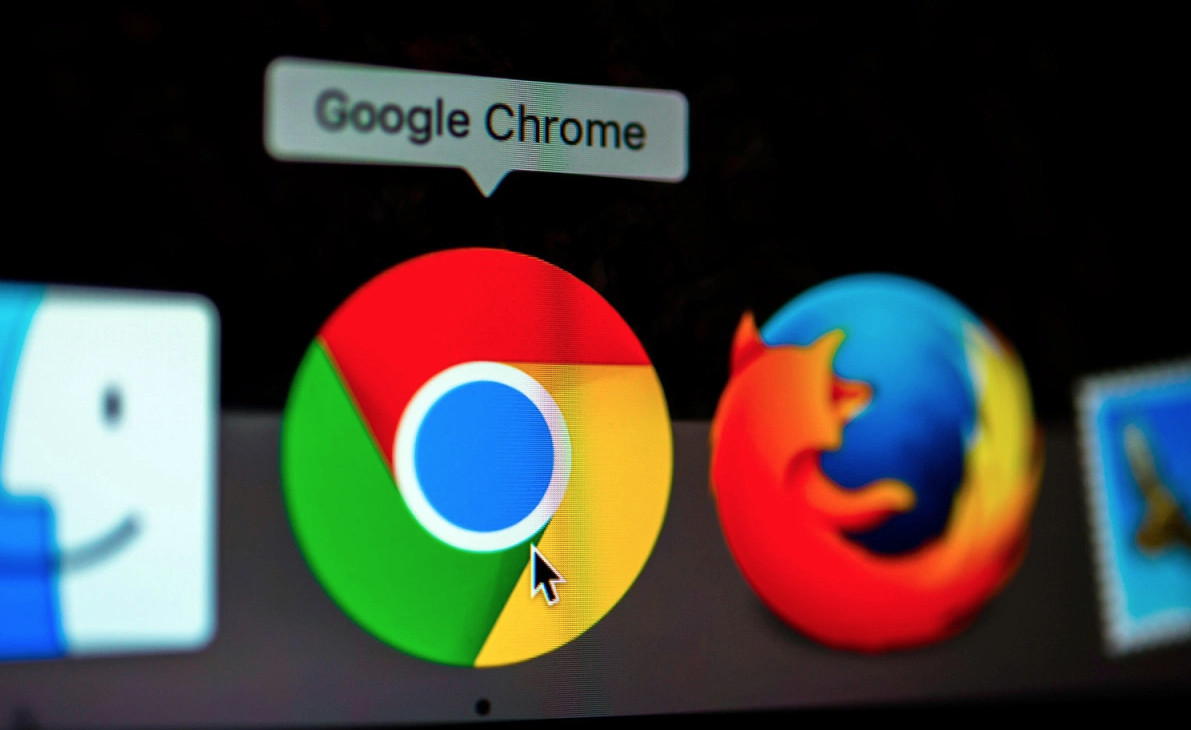
كيفية حفظ الموارد في جوجل كروم
هناك أيضًا طرق أخرى لحفظ الموارد في Chrome دون الحاجة إلى ملحقات. على الرغم من أن المزيج الذكي من النصائح التي نقدمها لك في هذا المقال يمكن أن يحدث فرقًا ملحوظًا.
كن حذرا مع ملحقات، كلما كان الأسوأ
في الأساس، كلما زاد عدد الإضافات التي قمت بتثبيتها، كلما زاد استهلاك الموارد. كروم . يجب أن تكون حذرًا للغاية في هذا الصدد لأنه على الرغم من أن الإضافات يمكن أن تكون مفيدة للغاية. يجب أن نضع في اعتبارنا أنه كلما قمنا بتثبيت المزيد، كلما زاد استهلاكنا لذاكرة الوصول العشوائي
بالإضافة إلى ذلك، يمكن لبعض الملحقات (حسب وظيفتها) أن تستهلك أكثر من غيرها. لذا عليك أن تأخذ هذه التفاصيل بعين الاعتبار. كلما قل عدد الإضافات التي تقوم بتنشيطها في Google Chrome، قل استهلاكك للموارد.
حافظ على تحديث متصفحك
عادةً ما يقوم Chrome بتحديث نفسه. ومع ذلك، في بعض الأحيان يكون من المفيد التحقق مما إذا كان لدينا أحدث إصدار مثبت. يعد الحفاظ على تحديث المتصفح أمرًا ضروريًا لأنه لا يتم تصحيح الأخطاء/الأخطاء فقط. ولكن تم تحسينه أيضًا للعمل بشكل أسرع واستهلاك موارد أقل.
للتحقق مما إذا لم يكن لديك أي تحديثات معلقة، كل ما عليك فعله هو النقر على النقاط الرأسية الثلاث الموجودة في الجزء العلوي الأيمن من المتصفح. بعد ذلك انتقل إلى “مساعدة” وفي ” معلومات Chrome ” يمكنك معرفة الإصدار الذي لديك.
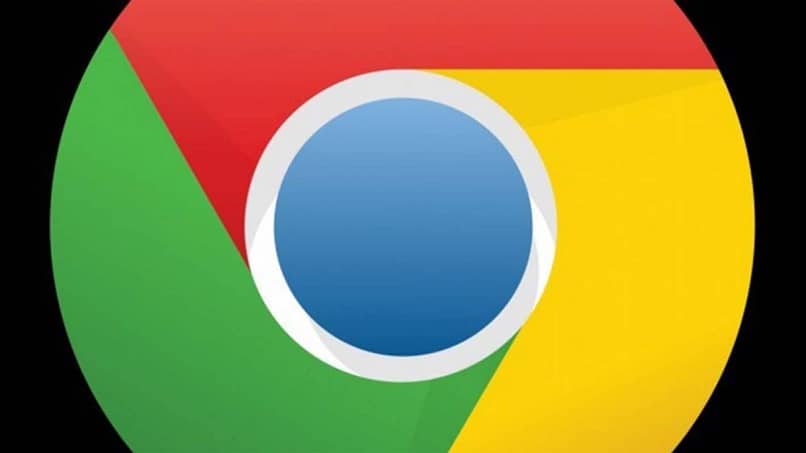
امسح ذاكرة التخزين المؤقت من وقت لآخر
كثير من الناس لا يعطون أهمية لمسح ذاكرة التخزين المؤقت للمتصفح . في العديد من المناسبات، نزور عددًا كبيرًا جدًا من مواقع الويب التي قد لا نزورها مرة أخرى. يتم تخزين هذه المواقع مؤقتًا في حالة قيامنا بزيارتها مرة أخرى حتى يتم تحميلها بسرعة.
ومع ذلك، فإن الملفات التي تم جمعها معًا تصبح قمامة متبقية باختصار. ولهذا السبب يوصى بشدة بتنظيف ذاكرة التخزين المؤقت من وقت لآخر. عدد المرات؟ سيعتمد هذا على عدد الساعات التي تستخدم فيها الكمبيوتر. إذا كنت تقضي اليوم كله في تصفح مواقع الويب المختلفة، فسيكون ذلك مثاليًا كل 3-4 أيام .
لمسح ذاكرة التخزين المؤقت، ما عليك فعله هو الانتقال إلى الجزء العلوي الأيمن من الشاشة والنقر على الأزرار الرأسية الثلاثة.
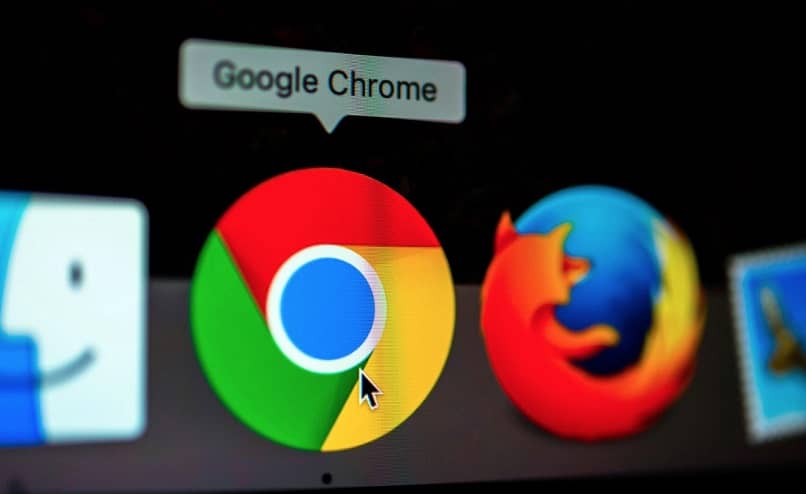
يتم فتح قائمة جديدة بخيارات مختلفة. انقر على “المزيد من الأدوات” ثم “مسح بيانات التصفح”. يمكنك أيضًا الضغط على Ctrl + Shift + Del .
في الجزء العلوي، ستتمكن من اختيار الوقت الذي تريد فيه مسح ذاكرة التخزين المؤقت. سيتم التوصية به منذ فجر التاريخ “مما يعني أنك تستخدم Chrome. سوف تحتاج إلى تحديد كافة المربعات حتى يكون لها تأثير على الأداء.
ليس من الصعب على الإطلاق معرفة كيفية حفظ أو تقليل استهلاك ذاكرة الوصول العشوائي في Google Chrome باستخدام OneTab . ومع ذلك، يجب أن تضع في اعتبارك أن OneTab باعتباره الأداة الوحيدة لتقليل استهلاك ذاكرة الوصول العشوائي لن يكون فعالاً بنسبة 100%.